4 способа переноса данных со старого iPhone на новый iPhone 13
В конце концов, что такого в iPhone, что делает iPhone 13 отличным мобильным устройством? Некоторых особенностей iPhone 13 Pro, возможно, не было в предыдущем iPhone. Лучшая особенность iPhone 13 Pro заключается в том, что все три камеры имеют разрешение 12 Мп. Фотографии в формате ProRAW и запись видео в формате ProRes являются эксклюзивными функциями iPhone Pro. Кроме того, время автономной работы этого мобильного телефона превосходно, а частота обновления его ЖК-дисплея очень высока. Кроме того, в iPhone 13 было добавлено множество других функций, что дает ему возможность присоединиться к серии Pro.
Как известно, 13 сентября на рынок выходит новая модель iPhone под номером 24. Многие люди со всего мира намерены купить этот мобильный телефон. Теперь у тех, кто взял этот iPhone 13, должен возникнуть вопрос, как перенести данные со старого iPhone на новый iPhone 13. Так что, если у вас есть новый iPhone и у вас возникает такой вопрос, не волнуйтесь, в этой статье я дам вам полную информацию о передаче данных iPhone. Вот некоторые из лучших и наиболее эффективных способов легкого переноса данных со старого iPhone на новый iPhone 13 всего за несколько минут.
- Часть 1: перенос данных со старого iPhone на новый iPhone 13 с помощью DrFoneTool – передача по телефону
- Часть 2. Перенос данных со старого iPhone на новый iPhone 13 с помощью iCloud
- Часть 3: перенос данных со старого iPhone на новый iPhone 13 с помощью iTunes
- Часть 4. Перенесите данные с iPhone на iPhone с помощью Quick Start
Часть 1: перенос данных со старого iPhone на новый iPhone 13 с помощью DrFoneTool – передача по телефону
DrFoneTool — это инструмент для передачи данных, который был разработан для передачи данных некоторое время назад, но по мере того, как популярность этого инструментария распространяется среди все большего числа людей, в этот набор инструментов были добавлены некоторые дополнительные функции, которые вы можете добавить на свой мобильный телефон. С помощью этого набора инструментов вы можете разблокировать экран мобильного телефона, получить доступ к WhatsApp и удалить мобильные данные. Кроме того, вы можете делать много других вещей, которые могут вызвать у вас проблемы.
Dr.Phone – Fone Transfer в первую очередь предназначен для восстановления удаленных данных с мобильного устройства. Я расскажу вам, как это программное обеспечение легко переносит данные со старого iPhone на новый iPhone 13 для вас. Следуйте приведенной ниже процедуре для переноса данных с одного iPhone на другой.
Шаг 01: Скачайте и установите DrFoneTool — Phone Transfer Toolkit на свой компьютер.

DrFoneTool – передача по телефону
Перенесите все с Android / iPhone на новый iPhone в 1 клик.
- It поддерживает все ведущие устройства iOS, включая устройства под управлением iOS 15.
- Инструмент может передавать ваши фото, видео, контакты, сообщения, музыка, журналы вызовов, заметки, закладки и многое другое.
- Вы можете перенести все свои данные или выбрать тип контента, который хотите переместить.
- Он также совместим с устройствами Android. Это означает, что вы можете легко выполнить кроссплатформенный перенос (например, с iOS на Android).
- Чрезвычайно удобный и быстрый, он обеспечивает решение в один клик
Шаг 02: После загрузки и установки этого программного обеспечения щелкните значок приложения на рабочем столе компьютера и запустите этот инструментарий.

Шаг 03: Когда это программное обеспечение запустится, перед вами откроется главная страница этого набора инструментов, где вы сможете свободно использовать многие функции. Все, что вам нужно сделать, это нажать на кнопку ‘Телефонный перевод‘.

Шаг 04: Теперь, на данном этапе, этот набор инструментов даст вам возможность подключить оба ваших мобильных телефона к компьютеру. Вы должны подключить оба своих мобильных телефона к компьютеру с помощью кабеля для передачи данных.
Шаг 05: Выберите пользовательские файлы, которые вы хотите перенести с одного мобильного телефона на другой, а затем нажмите кнопку «Начать передачу», чтобы этот инструментарий мог перенести ваши данные с одного мобильного устройства на другое.

Шаг 06: Эта процедура займет у вас несколько минут и завершит процесс передачи данных на ваш iPhone и выдаст вам сообщение о завершении процесса.

Этот набор инструментов позволяет легко и безопасно передавать данные с одного мобильного устройства на другое. Это программное обеспечение премиум-класса, которое позволяет восстанавливать данные и работать на многих других мобильных устройствах.
Часть 2. Перенос данных со старого iPhone на новый iPhone 13 с помощью iCloud
Используя второй метод, вы можете загрузить данные своего старого iPhone в iCloud и войти в свой новый iPhone 13 со своим старым идентификатором мобильного телефона. С помощью этого метода вы можете восстановить данные со старого iPhone на новый iPhone 13. Эта процедура очень проста и безопасна и займет у вас несколько минут.
Шаг 01: Сначала вы должны включить свой новый телефон, перед вами на экране появится сообщение «Привет». Теперь настройте свой новый мобильный телефон.

Шаг 02: Затем подключите новый iPhone к сети Wi-Fi, чтобы начать передачу данных iPhone.
Шаг 03: После подключения к Wi-Fi откройте Apple ID, настроенный на вашем мобильном телефоне, войдите в систему и нажмите вариант iCloud чтобы начать процесс передачи данных.

Шаг 04: Когда вы нажмете на опцию «Загрузить из iCloud», перед вами откроется опция «Восстановить ваши приложения и данные».

Шаг 05: На этом этапе вам необходимо восстановить последнюю дату на новом iPhone. Когда вы нажимаете на вариант восстановления, вы встретите еще несколько вариантов, которые нужно нажимать шаг за шагом. Затем ваш новый iPhone начнет восстанавливать данные со старого мобильного телефона.

Восстановление и перенос данных с одного мобильного телефона на другой займет несколько минут вашего драгоценного времени. Когда этот процесс будет завершен, вы можете проверить данные обоих ваших мобильных телефонов. Данные, которые у вас были в вашем старом мобильном телефоне, теперь будут такими же в вашем новом мобильном телефоне, как показано на рисунке ниже.
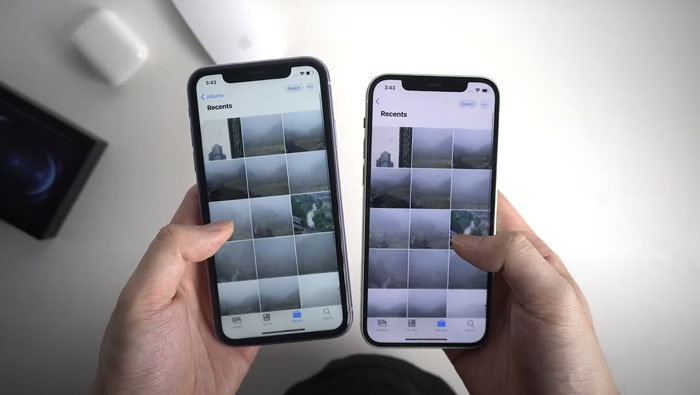
Часть 3: перенос данных со старого iPhone на новый iPhone 13 с помощью iTunes
Перенос данных со старого iPhone на новый iPhone 13 с помощью iTunes очень легко и просто выполните следующие действия.
Шаг 01: Для начала включите свой новый iPhone, и здесь вы увидите экран «Привет». Если вы уже настроили новый iPhone, просто избавьтесь от настроек, прежде чем переходить к следующему шагу.
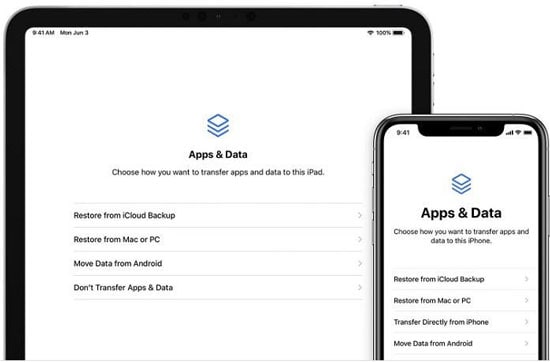
Шаг 02: Теперь на этом втором шаге следуйте инструкциям на экране вашего компьютера, пока не появится ‘Приложения и данные‘ появляется опция. Вы увидите несколько вариантов, но вам нужно нажать на кнопку ‘Восстановление с Mac или ПК‘.
Шаг 03: На этом этапе вы подключаете свое новое мобильное устройство к компьютеру с помощью дата-кабеля, начинается процесс передачи данных.
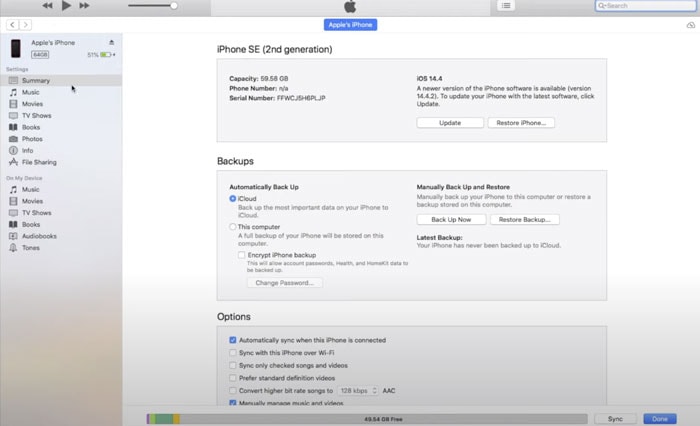
Шаг 04: Здесь вы должны выбрать «Этот компьютер‘ из опции резервного копирования и нажмите на опцию резервного копирования. И iTunes теперь начнет восстанавливать ваши данные на новый телефон. Этот процесс может занять некоторое время, так как теперь он зависит от ваших файлов.
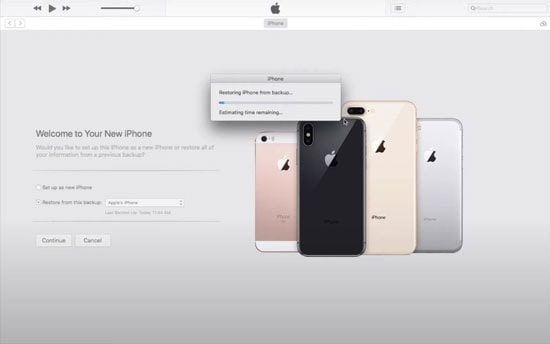
Шаг 05: Когда вы закончите процесс, у вас будет возможность завершить восстановление.
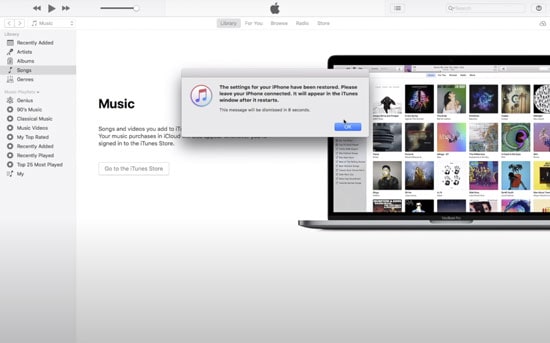
Часть 4. Перенесите данные с iPhone на iPhone с помощью Quick Start
вы можете легко перенести данные со старого iPhone на новый iPhone 13 через «Quick Star». Итак, вот простой способ передачи данных с одного iPhone на другой с помощью этого метода.
Шаг 01: С помощью этого метода поднесите два мобильных устройства ближе друг к другу, чтобы перенести данные со старого телефона на данные нового iPhone, и убедитесь, что Bluetooth есть на обоих устройствах.
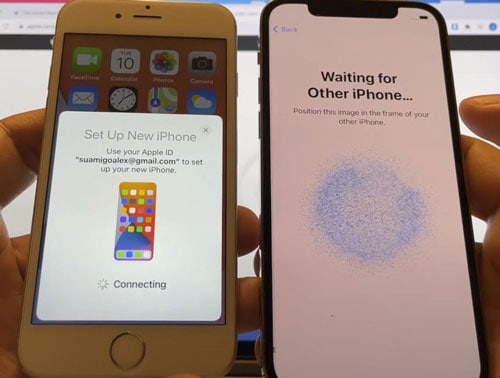
Шаг 02: Когда вы открываете опцию QuickStart со своего старого телефона, на вашем новом iPhone появится анимация. Теперь вам нужно отсканировать свой старый мобильный телефон поверх анимации последнего iPhone 13.
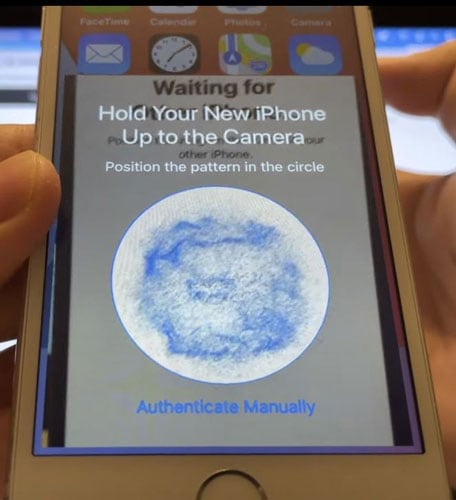
Шаг 03: После сканирования оба ваших мобильных телефона будут подключены для передачи данных друг другу. Если здесь вас попросят ввести пароль на новый телефон, вы должны набрать пароль старого мобильного телефона.
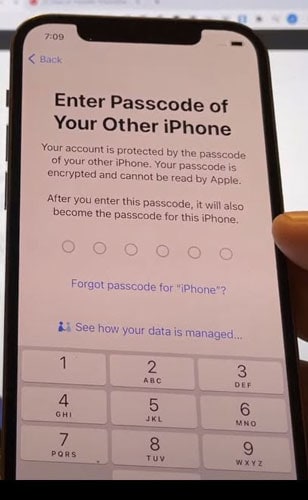
Шаг 04: После ввода пароля вам нужно будет установить еще несколько настроек, чтобы запросить ваш новый iPhone. Затем данные со старого iPhone начнут передаваться на новый iPhone. Как показано на рисунке ниже.

После завершения этого процесса передача данных со старого iPhone на новый iPhone 13 завершена, и ваши фотографии, видео, контакты, сообщения и т. д. были перенесены.
В этой статье представлен краткий обзор того, как перенести данные со старого iPhone на новый iPhone 13, с подробными и простыми инструкциями. С помощью этой статьи вы сможете перенести свои контакты, фотографии, музыку и другой контент с одного мобильного устройства на другое устройство iPhone за считанные минуты. Я надеюсь, что эта статья была полезной для вас.
последние статьи